Das versehentliche Löschen oder der Verlust von Fotos kann für jeden ein herzzerreißendes Erlebnis sein. Wenn Sie ein Huawei-Smartphone nutzen, stehen Ihnen glücklicherweise mehrere Methoden zur Verfügung, um gelöschte Fotos von Huawei wiederherzustellen. In diesem Wiederherstellungsleitfaden führen wir Sie durch 6 Methoden, um diese kostbaren Momente wiederherzustellen und Ihnen dabei zu helfen, Ihre Bilderinnerungen intakt zu halten.

Die Galerie-App auf Huawei-Smartphones dient als praktischer Hub zum Organisieren und Anzeigen Ihrer Fotos und Videos. Aber wussten Sie, dass es auch eine integrierte Funktion zum Wiederherstellen gelöschter Fotos bietet? Wenn Sie ein Foto versehentlich gelöscht haben und es nicht dauerhaft von Ihrem Gerät entfernt wurde, können Sie es möglicherweise direkt über die Galerie-App wiederherstellen.
Schritt 1: Öffnen Sie die Galerie-App auf Ihrem Huawei-Telefon und wählen Sie die Registerkarte „ Alben “.
Schritt 2: Suchen Sie das Album „ Zuletzt gelöscht “ und geben Sie es ein.
Schritt 3: Die App speichert Ihre gelöschten Bilder 30 Tage lang. Wählen Sie bitte die Fotos aus, die Sie wiederherstellen möchten, und klicken Sie auf „ Wiederherstellen “, um Ihre Bilder wiederherzustellen.
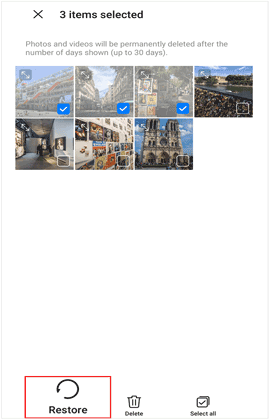
Weitere Informationen: Effizientes Kopieren von Daten von Huawei nach OnePlus
Manchmal liegen die Fotos, die Sie von Ihrem Huawei-Gerät gelöscht haben, nicht nur im Papierkorb und warten darauf, wiederhergestellt zu werden. Sie scheinen für immer verloren zu sein, aber keine Angst – eine spezielle Software zur Fotowiederherstellung – Samsung Data Recovery – kann oft Wunder bewirken, wenn es darum geht, diese scheinbar verlorenen Erinnerungen wiederherzustellen. Dieses Wiederherstellungstool kann dauerhaft gelöschte Fotos von Huawei ohne Backup wiederherstellen und ermöglicht Ihnen eine Vorschau der Miniaturansichten Ihrer gelöschten Fotos, bevor Sie sie wiederherstellen.
- Stellen Sie dauerhaft gelöschte Fotos auf Huawei effektiv wieder her.
- Stellen Sie dauerhaft gelöschte Videos von Huawei ohne Backup wieder her .
- Bietet Ihnen zwei Scanmodi: Quick Scan und Deep Scan.
- Listen Sie alle Ihre Huawei-Fotos für Ihre Vorschau auf und ermöglichen Sie Ihnen , Ihre Fotos auszuwählen und auf einen Computer zu übertragen .
- Die Wiederherstellung gelöschter Kontakte , SMS und mehr ist verfügbar.
- Funktioniert für Android 4.0 und höher, einschließlich Huawei P40 Pro/P40/P30 Pro/P30/P20/P10 usw.
Laden Sie die Fotowiederherstellungssoftware herunter.
Schritt 1: Installieren Sie die Wiederherstellungssoftware auf Ihrem Computer und wählen Sie „ Android Recovery “. Anschließend verbinden Sie Ihr Huawei-Handy per USB mit dem Computer.
Schritt 2: Aktivieren Sie das USB-Debugging auf Ihrem Huawei-Telefon, wählen Sie dann die Option „ Fotos “ und klicken Sie auf „ Weiter “.

Schritt 3: Wählen Sie einen Modus zum Scannen Ihrer Huawei-Bilder und klicken Sie auf „ Weiter “. Für den vollständigen Scan werden Sie aufgefordert, Ihr Telefon zu rooten. Wenn Sie Ihr Mobiltelefon nicht rooten möchten, klicken Sie bitte auf „ Weiter “.

Schritt 4: Wählen Sie nach dem Scannen die gelöschten Fotos aus, die Sie benötigen, und klicken Sie auf „ Wiederherstellen “, um sie wiederherzustellen.

Huawei bietet seinen Nutzern eine umfassende Backup-Lösung, die nicht nur Kontakte und Nachrichten umfasst, sondern auch Ihre wertvollen Fotos umfasst. Mit Huawei Backup können Sie Ihre Erinnerungen schützen, indem Sie Ihre Fotos regelmäßig auf Ihrem Telefon sichern. Wenn Sie Ihre Fotos benötigen, können Sie sie problemlos aus der Sicherung wiederherstellen. Wenn Sie Ihr Huawei-Telefon jedoch auf die Werkseinstellungen zurücksetzen , wird Ihre im internen Speicher gespeicherte Sicherungsdatei gelöscht.
Schritt 1: Starten Sie die Huawei Backup-App auf Ihrem Mobiltelefon und wählen Sie „ WIEDERHERSTELLEN “.
Schritt 2: Wählen Sie dann den Backup-Speicherort aus, z. B. „ Vom internen Speicher “.
Schritt 3: Wählen Sie die Sicherungsdatei aus und aktivieren Sie die Option „ Fotos “. Klicken Sie abschließend auf „ WIEDERHERSTELLEN “, um fortzufahren. Deine Bilder kommen bald zurück.
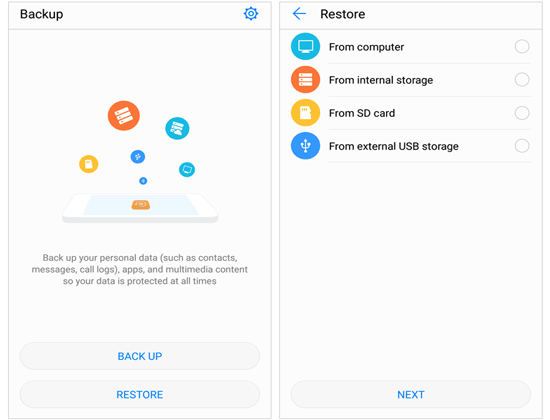
Im Bereich Datenspeicher- und Backup-Lösungen erfreuen sich Cloud-Dienste aufgrund ihrer Zugänglichkeit und Bequemlichkeit immer größerer Beliebtheit. Huawei Cloud, Huaweis eigener Cloud-Dienst, bietet Benutzern eine Plattform zum Speichern, Synchronisieren, Sichern und Wiederherstellen ihrer Daten – einschließlich Fotos. So können Sie Ihre Fotos auf Huawei wiederherstellen, auch wenn sie dauerhaft auf Ihrem Gerät gelöscht wurden.
Schritt 1: Öffnen Sie die App „Einstellungen“ auf Ihrem Huawei-Telefon und klicken Sie auf Ihr Huawei-Konto.
Schritt 2: Wählen Sie „ Cloud “ > „ Cloud-Backup “ > „ Daten wiederherstellen “.
Schritt 3: Wählen Sie die Sicherungsdatei und tippen Sie auf „ Galerie “, um Ihre Bilder wiederherzustellen.

Weiterführende Literatur: Fehlerbehebung bei Telefonklonen: Schnelle Behebung des Problems, dass der Huawei-Telefonklon nicht funktioniert
Huawei HiSuite dient als vielseitiges Tool zur Verwaltung Ihres Huawei-Geräts von Ihrem Computer aus und bietet Funktionen wie Datensicherung, Systemaktualisierungen und mehr. Wenn Sie Ihre Fotos außerdem mit HiSuite sichern, können Sie Ihr Backup jederzeit wiederherstellen.
Schritt 1: Führen Sie Huawei HiSuite auf Ihrem Computer aus und verbinden Sie Ihr Huawei-Mobiltelefon über USB mit dem PC.
Schritt 2: Wählen Sie „ Wiederherstellen “ und wählen Sie eine Sicherungsdatei und die Option „ Bilder “.
Schritt 3: Berühren Sie als Nächstes „ Wiederherstellen “, um die Fotos auf Ihr Huawei-Telefon zu importieren.
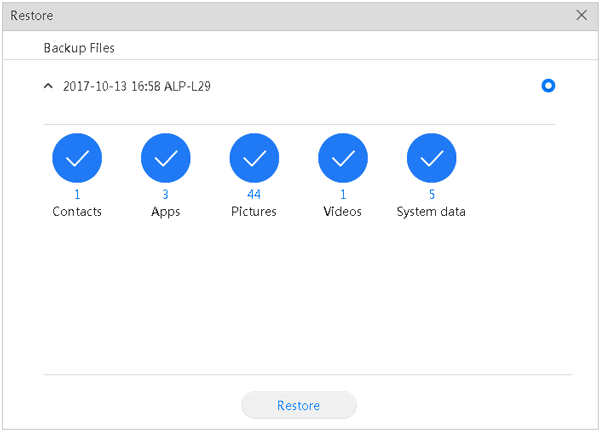
Google Fotos ist die Heimat von Bildern und Videos. Wenn Sie Ihre Fotos von Ihrem Huawei-Telefon in Google Fotos gesichert haben, können Sie Ihre Fotos von Google Fotos herunterladen und auf Ihrem Smartphone wiederherstellen. Solange Sie Ihr Mobilgerät mit einem stabilen Netzwerk verbinden, können Sie den Vorgang starten.
Schritt 1: Öffnen Sie Google Fotos auf Ihrem Huawei-Gerät und melden Sie sich mit Ihrem Google-Konto an.
Schritt 2: Suchen Sie die gewünschten Bilder und wählen Sie sie aus.
Schritt 3: Klicken Sie auf „ Herunterladen “, um Ihre Fotos von Google Fotos auf dem Huawei-Telefon zu speichern.

F1: Kann ich gelöschte Fotos von einem Huawei-Telefon ohne Backup wiederherstellen?
Ja, es ist möglich, gelöschte Fotos von einem Huawei-Telefon ohne Backup wiederherzustellen, indem man eine spezielle Datenwiederherstellungssoftware für Android-Geräte wie Samsung Data Recovery in Teil 3 verwendet.
F2: Kann ich meine Fotos aus der Huawei Cloud wiederherstellen?
Natürlich kannst du. Huawei Mobile Cloud verfügt über 5 GB kostenlosen Speicherplatz für Ihre Telefondaten wie Fotos, Videos usw. Sie können zu https://cloud.huawei.com/ gehen und sich mit Ihrem Huawei-Konto anmelden, um Ihre Sicherungsbilder wiederherzustellen.
F3: Kann ich Fotos von einem Huawei-Gerät wiederherstellen, das verloren gegangen oder gestohlen wurde?
Wenn Ihr Huawei-Gerät verloren gegangen ist oder gestohlen wurde, ist die Wiederherstellung von Fotos möglicherweise nicht möglich, es sei denn, Sie haben Ihre Daten zuvor auf einer externen Quelle oder einem Cloud-Dienst gesichert. In solchen Fällen können Sie versuchen, auf Ihr Backup zuzugreifen, um Ihre Fotos auf einem neuen Gerät wiederherzustellen. Darüber hinaus können Sie die Geräteverfolgungs- und Sicherheitsfunktionen von Huawei nutzen, um Ihr verlorenes oder gestohlenes Gerät zu orten oder aus der Ferne zu löschen.
Mit den 6 verfügbaren Optionen ist das Wiederherstellen gelöschter Fotos auf Ihrem Huawei-Gerät keine unüberwindbare Herausforderung mehr. Die Fotowiederherstellungssoftware Samsung Data Recovery kann Ihre gelöschten Huawei-Fotos ohne Backup wiederherstellen, und Huawei Backup, Huawei Cloud und mehr können Ihre wertvollen Erinnerungen mit Backup wiederherstellen. Ganz gleich, wofür Sie sich entscheiden, Sie werden eine Lösung zum Abrufen Ihrer Bilder haben.
In Verbindung stehende Artikel
Mit 3 effektiven Methoden schnell von Huawei auf das iPhone übertragen
Speichern Sie Fotos von WhatsApp auf 4 funktionale Arten – schützen Sie Erinnerungen
4 Möglichkeiten: So verschieben Sie Fotos/Bilder auf eine SD-Karte unter Android
Importieren Sie Fotos vom iPhone auf den HP Laptop mit 7 vertrauenswürdigen Methoden
Wiederherstellen von Fotos aus der Mi Cloud mit der erweiterten Anleitung im Jahr 2024]
Urheberrecht © samsung-messages-backup.com Alle Rechte vorbehalten.